Cách khắc phục "Đăng nhập vào Facebook từ trình duyệt được nhúng bị tắt"

Mục lục
Nếu chúng ta có thể quay trở lại một thập kỷ trở lên, các mạng truyền thông xã hội sẽ được coi là của hiếm. Nhưng sức mạnh của họ không còn nghi ngờ gì nữa, và tất cả chúng ta đều biết điều đó. Facebook đã phát triển như một siêu cường trong một thế giới tràn ngập các nền tảng truyền thông xã hội đáp ứng nhu cầu đa dạng của người dùng ngày nay. Ứng dụng đã trở thành một phần quan trọng trong cuộc sống của chúng ta, với hơn 5 tỷ lượt tải xuống chỉ riêng trên Android tính đến năm 2022.

Thành công của chúng chủ yếu nhờ vào sự đơn giản của chúng. Bạn sẽ không tin rằng mình có thể dành vài giờ trong ngày để cuộn qua nguồn cấp dữ liệu và xem các video clip cũng như nội dung từ cuộc sống của những người khác khi lần đầu tiên bạn nhìn vào nền tảng này. Ứng dụng này rất dễ sử dụng và giao diện người dùng cũng thân thiện với người dùng mới.
Xem thêm: Bạn có thể tìm lịch sử địa chỉ IP đã đăng nhập vào tài khoản Amazon của mình không?Ứng dụng này đã mang đến cho các cá nhân tiếng nói, cho phép họ thể hiện bản thân một cách cởi mở theo những cách mà lẽ ra họ sẽ gặp khó khăn trong cuộc sống hàng ngày . Tuy nhiên, đôi khi chúng tôi thấy mình gặp khó khăn với ứng dụng do nhiều nguyên nhân, một trong số đó chúng tôi sẽ thảo luận hôm nay. Tuy nhiên, bạn sẽ luôn thấy mình bị cuốn hút vào trang mạng xã hội này để giải trí và thư giãn vào cuối ngày. Vì vậy, nếu bạn vô tình xem được blog này, chúng tôi khá chắc chắn rằng bạn cũng đang nhận được cảnh báo Đăng nhập vào Facebook từ một trình duyệt nhúng bị vô hiệu hóa trong ứng dụng phải không? Nếu câu trả lời của bạn là có, chúng tôi ở đây để hỗ trợ bạn. Vì vậy, gắn bó với chúng tôi cho đến khikết thúc để biết thêm về lý do tại sao điều này xảy ra và hơn thế nữa.
Có thể khắc phục sự cố này bằng cách nào?
Khi một lỗi như vậy xảy ra, hiển nhiên là bạn sẽ tìm kiếm các giải pháp để loại bỏ nó. Phần này sẽ nói về các bản sửa lỗi tiềm năng có thể giúp bạn giải quyết thách thức này. Vì vậy, chúng ta hãy xem xét từng vấn đề một.
Sử dụng phiên bản SDK 8.2
Giải pháp tức thời mà chúng ta sẽ nói đến đến từ chính Facebook. Khi công ty tuyên bố rằng họ sẽ không còn hỗ trợ xác thực đăng nhập Facebook trên các trình duyệt nhúng của Android, họ đã ghi chú rõ ràng giải pháp thay thế này mà khách hàng có thể thử nghiệm trong bài viết gốc. Nếu ứng dụng của bạn hiển thị thông tin đăng nhập Facebook trên một trình duyệt được nhúng, thì Facebook cho biết bạn phải sử dụng SDK và nâng cấp lên phiên bản 8.2.
Hơn nữa, ứng dụng đã yêu cầu mọi hình thức bỏ qua khi người dùng đăng nhập vào tài khoản của họ tránh được. Vì vậy, có vấn đề gì nếu bạn sử dụng SDK phiên bản 8.2? Đừng lo lắng nếu bạn bối rối và không hiểu nó. Trên thực tế, điều này cung cấp cho ứng dụng nhiều kỹ thuật để xác thực người dùng.
Họ có thể sử dụng các công cụ như thông báo đẩy để xác thực nhận dạng người dùng của họ. Các khả năng khác bao gồm hướng dẫn khách truy cập hoàn tất quy trình đăng nhập trong trình duyệt Chrome hoặc ứng dụng Facebook dành cho Android. Mặc dù Facebook đã cung cấp tùy chọn này cho người dùng nhưng bạn nênlưu ý rằng có thể đôi khi họ không thể xác thực người dùng bằng các cách bổ sung mà họ đã cung cấp.
Và nếu tài khoản của bạn thuộc danh mục này, bạn sẽ bị ngăn đăng nhập trên một chế độ xem web trên Android. Tuy nhiên, bạn có thể đăng nhập bằng một thiết bị khác nếu điều này xảy ra.
Hãy thử sử dụng một trình duyệt khác
Đây là phương pháp khả thi sau đây có thể hỗ trợ bạn với lỗi tài khoản Facebook của bạn. Vì vậy, sự cố mà bạn đang gặp phải trên tài khoản của mình rất có thể là do trình duyệt nhúng của Android gây ra. Do đó, bạn luôn có thể thử cài đặt một trình duyệt khác và chỉ định trình duyệt đó làm trình duyệt mặc định cho tài khoản của mình để khắc phục lỗi. Ví dụ: bạn có thể sử dụng Chrome để đăng nhập Facebook.
Sau khi bạn đã cài đặt trình duyệt đó trên máy tính để bàn của mình, hãy truy cập Facebook và đăng nhập bằng thông tin đăng nhập của bạn. Đối với nhiều người có vấn đề tương tự, chiến lược này đã được chứng minh là thành công. Hy vọng rằng điều đó cũng sẽ khắc phục được sự cố của bạn.
Nếu bạn đang gặp khó khăn trong việc đặt Chrome làm trình duyệt mặc định của mình, thì đây là các bước bạn cần thực hiện.
Bước 1: Để bắt đầu, bạn cần chuyển đến tab cài đặt trên thiết bị của mình.
Bước 2: Bạn cần tìm ứng dụng rồi nhấn vào chọn ứng dụng mặc định . Tuy nhiên, bạn phải lưu ý rằng các thiết bị khác nhau có các tùy chọn khác nhau và bạn có thể không thấy tùy chọn này trước tiên.
Mang theoCài đặt Facebook thành hình ảnh
Chúng tôi có thêm một tùy chọn nếu các phương pháp trước đây mà chúng tôi đề xuất không phù hợp với bạn. Vì vậy, trước hết, hãy mở Facebook và đăng nhập bằng thông tin đăng nhập của bạn, sau đó thực hiện theo hướng dẫn được nêu bên dưới. Chúng tôi rất vui được hỗ trợ bạn nếu bạn không chắc chắn về cách thực hiện.
Bước 1: Truy cập cài đặt Facebook của bạn. Để đến đó, bạn cần nhấp vào ba đường kẻ ngang hoặc biểu tượng bánh mì kẹp thịt ở góc trên bên phải của màn hình để mở menu.
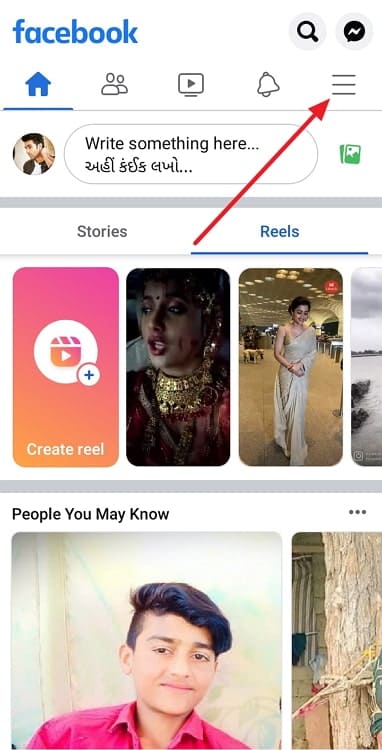
Bước 2: Khi bạn tiếp cận, hãy cuộn xuống cho đến khi bạn thấy tùy chọn cài đặt & quyền riêng tư rồi nhấn vào nó. Tiếp theo, hãy tìm tùy chọn cài đặt và nhấp vào tùy chọn đó.
Xem thêm: Snapchat có thông báo khi bạn xóa trò chuyện trước khi họ nhìn thấy không?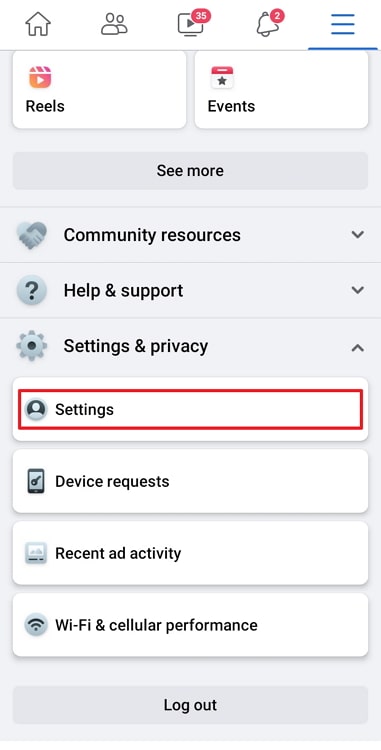
Bước 3: Bạn cần chuyển đến phương tiện tùy chọn trên trang xuất hiện. Thực hiện theo bước này sẽ dẫn bạn đến cài đặt phương tiện của mình.
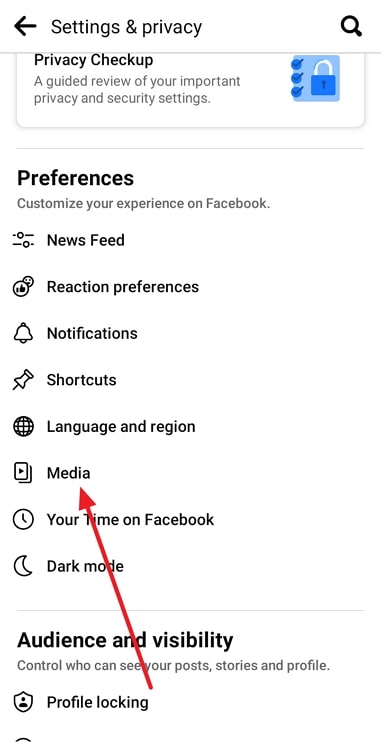
Bước 4: Bạn sẽ tìm thấy một danh sách các tùy chọn; cuộn xuống để bật tùy chọn liên kết mở bên ngoài . Bước này sẽ đảm bảo rằng lỗi đã được khắc phục và giờ đây bạn có thể tự do đăng nhập vào nhiều ứng dụng khác nhau.
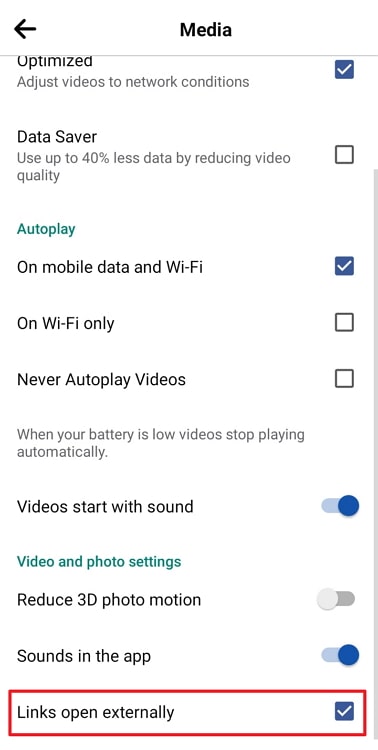
Tuy nhiên, xin lưu ý rằng giải pháp cụ thể này chỉ hoạt động cho Android.
- Cách ngừng nhận tin nhắn rác từ người theo dõi trên Instagram
- Cách ngừng nhận yêu cầu nhắn tin từ người lạ trên Facebook

